IntelliJ IDEA 프로그램을 이용해서 Kotlin Project를 만들고 실행하는 방법

먼저, IntelliJ IDEA를 실행했을 때의 처음 모습이다. 여기에서 오른쪽에 있는 "Create New Project"를 선택한다.

"New Project" 화면에서는 왼쪽 탭의 Java를 선택하면 위의 화면과 같이 된다. 여기에서 Kotlin/JVM에 체크하고 밑에 있는 Next를 눌러 다음으로 진행한다.

그러면 다음으로 Project의 이름과 위치를 설정하는 화면이 나온다. 여기서 원하는 프로젝트의 이름과 경로를 설정해주면 된다. 경로는 그냥 기본 경로를 사용하고 프로젝트 이름만 설정하였다.

기본적으로 만들어져 있는 Kotlin 파일이 없을 텐데 프로젝트에 직접 추가해줘야 한다. Project 탭에서 프로젝트 루트의 src 폴더를 우클릭 하고 "New" - "Kotlin File/Class"를 선택한다.
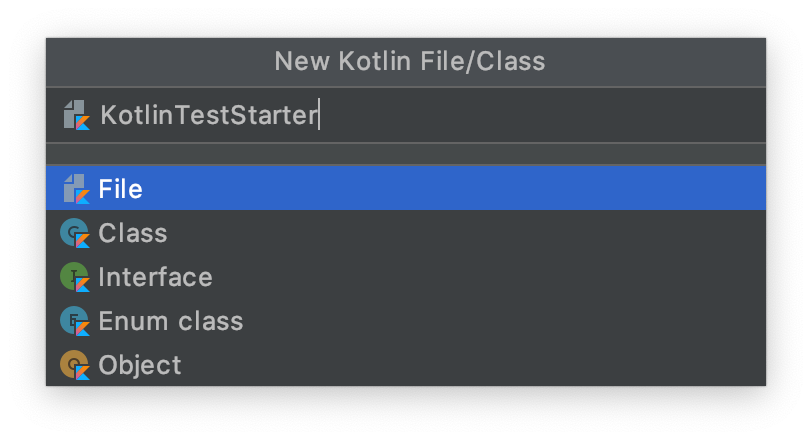
UI까지 구성하거나 제대로 된 프로젝트를 만드는 것이 아니라, 그냥 파일 하나로 간단하게 실행할 수 있는 프로젝트로 진행할 것이므로 타입은 "File"로 선택하고 아무 이름이나 정해주고 엔터를 누른다.

"File"로 생성하였기 때문에 기본 클래스 같은 것 없이 그냥 비어있는 Kotlin File이 만들어졌다.

실행될 main 함수를 작성한다. class 같은 것 없이 바깥에 만들어주면 된다. main 함수 왼쪽에 실행 버튼이 자동으로 생기는 것을 확인할 수 있다.

실행 버튼을 누르면 위와 같이 뜨는데 재생 모양 항목을 눌러서 main 함수를 실행시킬 수 있다.
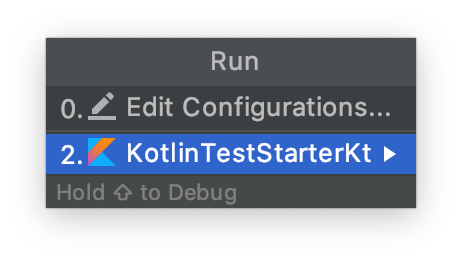
아니면 Run 단축키를 이용하면 위와 같이 실행할 수도 있다.

한 번 코드를 실행하고 나면 우측 상단에 configuration도 자동으로 생성되는 것을 볼 수 있다. 저 옆의 재생 버튼을 누르면 위에서 실행했던 main 함수를 실행하게 된다.

하단에서는 실행 결과를 확인할 수 있다.
큰 실제 프로젝트가 아닌 간단한 공부나 테스트 용도로 사용하기 위해서는 위의 방법으로 프로젝트를 만들어 사용하면 된다.
'Android > Kotlin' 카테고리의 다른 글
| Kotlin : local, infix, inline functions, Operator Overloading (613) | 2020.05.25 |
|---|---|
| Kotlin - Sealed Class (609) | 2020.05.21 |
| Kotlin : run, with, let, also and apply (4) | 2020.05.17 |
| IntelliJ에서 RxKotlin 사용하는 방법 (562) | 2020.05.14 |
| Android Kotlin Coroutines 사용하기 (582) | 2020.05.12 |




댓글